Un slot USB, numit și Universal Serial Bus, este una dintre cele mai rapide și mai convenabile moduri de a transfera date între un computer și alte dispozitive. Dar poate face mai mult decât atât. De asemenea, îl puteți folosi pentru a încărca dispozitive, în special telefoane și tablete, și pentru a vă transforma computerul într-un hotspot de internet pentru telefonul mobil.

Cu toate acestea, nu este neobișnuit să întâmpinați probleme la conectarea unui dispozitiv prin USB la un computer. Aici, vom explora câteva remedieri pe care le puteți încerca dacă computerul Windows nu recunoaște USB. Continuați să citiți pentru a afla cum să faceți lucrurile să funcționeze din nou.
De ce este posibil ca Windows să nu recunoască USB
Windows nu vă recunoaște dispozitivul USB poate fi un inconvenient. Diferite probleme pot cauza problema, dar este greu de identificat motivul exact. Problemele comune includ:
- Folosind un cablu USB defect
- Lucrul cu drivere USB învechite, instabile sau corupte
- Lucrul cu sistemul de operare Windows învechit
- Hardware defect de calculator
- O eroare temporară în sistem
Cum să remediați Windows nu recunoaște USB
Puteți încerca multe remedieri dacă computerul cu Windows nu recunoaște USB. Mai jos, vom discuta pe fiecare dintre ele în detaliu. De asemenea, este important să încercați fiecare dintre aceste remedieri în ordinea în care apar, deoarece acestea sunt clasificate de la remedieri simple la cele mai complicate, cum ar fi actualizarea driverelor USB ale computerului.
Deconectați și conectați USB
Aceasta este prima remediere pe care ar trebui să o încercați dacă computerul cu Windows nu recunoaște un dispozitiv USB. Este posibil ca prima conexiune să nu funcționeze din cauza unei erori temporare în sistem. Deci, deconectați și apoi reconectați dispozitivul alimentat prin USB pe care îl utilizați și vedeți dacă în sfârșit este recunoscut de computerul Windows.
Comutați la un alt port
Dacă computerul nu vă recunoaște computerul, atunci vinovatul ar putea fi portul USB pe care îl utilizați. Încercați să comutați la alt port USB de pe computer și vedeți dacă asta rezolvă problema. Această remediere funcționează de obicei pentru mulți utilizatori, dar dacă nu funcționează pentru dvs., treceți la celelalte remedieri de mai jos.
laptop oglindă la amazon fire tv
Asigurați-vă că opțiunea de partajare a fișierelor este activată pe telefonul dvs
Dacă conectați un cablu USB la computerul Windows pentru a face schimb de date între computer și telefon, trebuie să vă asigurați că modul de transfer de fișiere este activat pe telefon. În caz contrar, computerul ar putea să nu recunoască dispozitivul.
În cele mai multe cazuri, ar trebui să vedeți automat o fereastră pop-up care vă cere să activați modul de partajare a fișierelor. Trebuie doar să urmați instrucțiunile din expert și să activați modul.
Dacă încercați să utilizați computerul ca punct de acces, urmați pașii de mai jos pentru a activa conectarea prin USB:
- Deschide setările.'
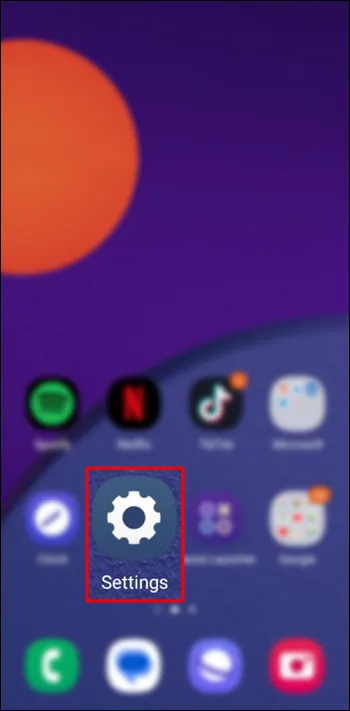
- Faceți clic pe „Conexiuni”.
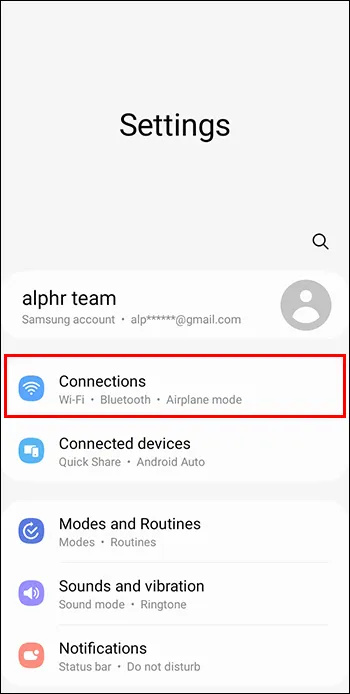
- Apăsați „Mobile Hotspot și Tethering”.
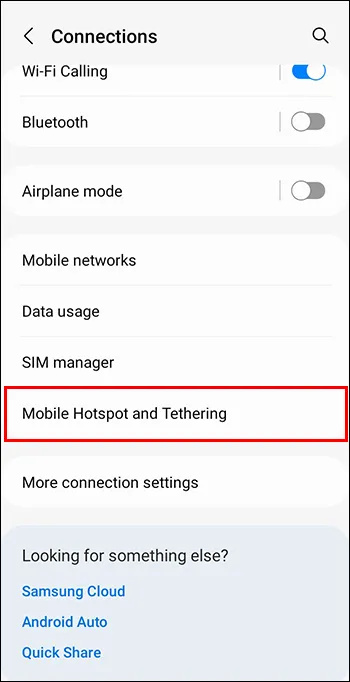
- Activați comutatorul de comutare „Tethering USB”.
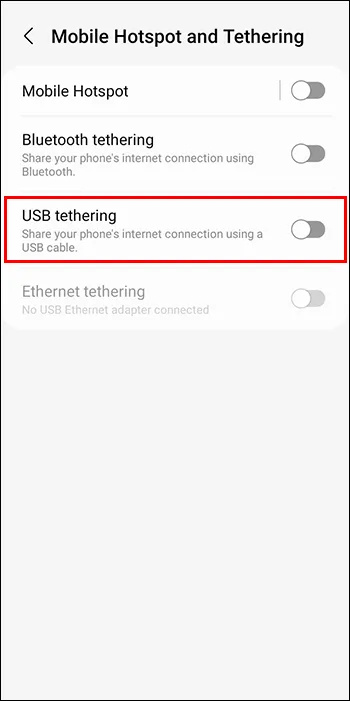
Reporniți computerul
Dacă niciuna dintre soluțiile de mai sus nu a funcționat, încercați să reporniți computerul. Pare un clișeu, dar o repornire rapidă poate elimina erori minore ale software-ului, permițând computerului să detecteze și să rezolve problemele hardware și software. Deci, reporniți computerul și conectați din nou USB-ul pentru a vedea dacă problema se rezolvă. Dacă nu, luați în considerare remediile de mai jos.
Încercați să utilizați un alt cablu USB
Dacă computerul cu Windows nu recunoaște portul USB, atunci problema ar putea fi chiar cablul USB. Deci, încercați să utilizați un alt cablu și vedeți dacă asta rezolvă problema. Dacă computerul nu recunoaște noul cablu USB, atunci vinovatul este probabil driverele USB.
De asemenea, verificați din nou dacă cablul USB acceptă funcționalitatea de transfer de fișiere. Nu toate cablurile USB sunt construite pentru a transfera date. Pentru a ști dacă puteți utiliza un cablu USB pentru a transfera fișiere, verificați simbolul de partajare la capătul mai mare al cablului.
Deconectați toate celelalte dispozitive
Dacă aveți alte dispozitive conectate la computer, acestea pot interfera cu dispozitivul USB pe care încercați să îl conectați. Deci, deconectați toate dispozitivele de la computer, cu excepția cablului USB și verificați dacă Windows îl va recunoaște acum.
Depanați-vă conexiunea USB
Programul de depanare Windows este cea mai bună modalitate de a detecta dacă computerul dvs. ar putea întâmpina probleme hardware, software sau de rețea, inclusiv probleme USB. Și lucrul bun despre program este că rezolvă automat problemele pe care le găsește, astfel încât nu va trebui să le remediați manual. Deci, rulați instrumentul de depanare și vedeți dacă apar probleme. Iată cum să procedați în acest proces:
- Pe computer, deschideți panoul „Setări”.
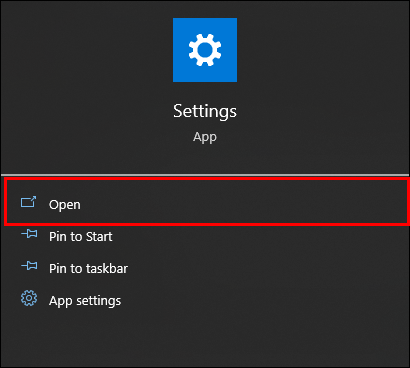
- Navigați la „Actualizări și securitate”.
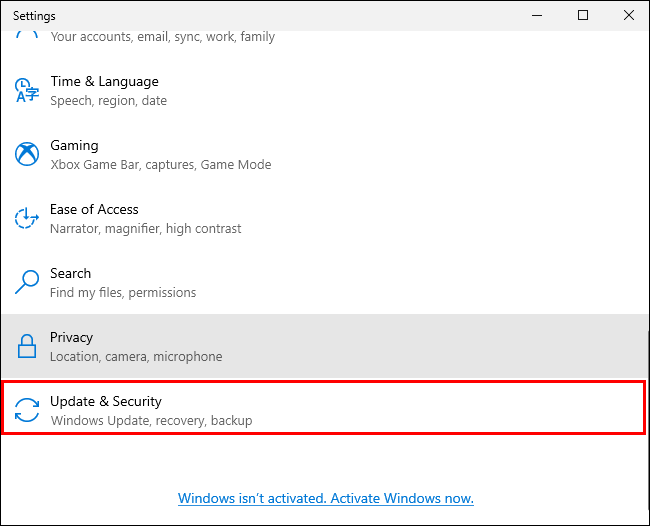
- Selectați „Depanare”.
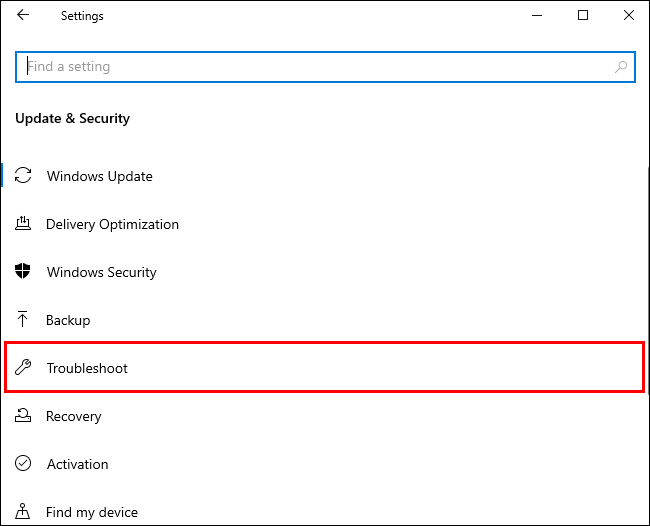
- Derulați în jos și faceți clic pe „Depanare suplimentară”.
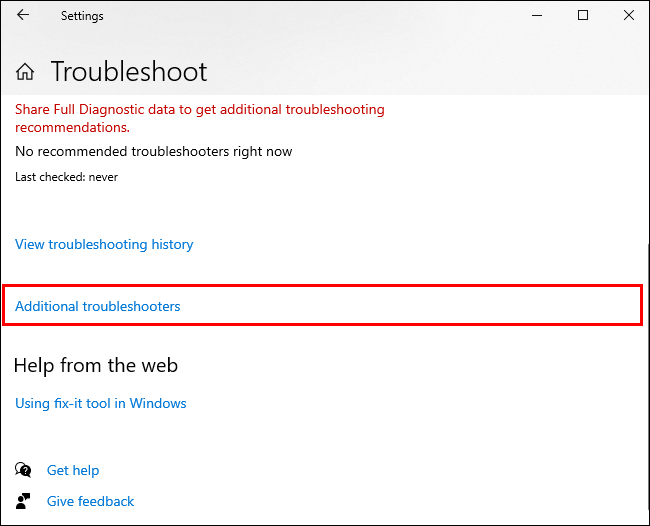
- În cele din urmă, selectați „USB” și apoi apăsați opțiunea „Run Troubleshooter”.
Vă rugăm să vă asigurați că conectați USB la computer înainte de a rula instrumentul de depanare.
Actualizați-vă driverele USB
Dacă niciunul dintre pașii de mai sus nu a funcționat, problema poate fi de driverele USB ale computerului. Și dacă acesta este cazul, trebuie să vă actualizați driverele. Pentru a face acest lucru, urmați pașii de mai jos:
- Accesați computerul și căutați „Manager dispozitive”.
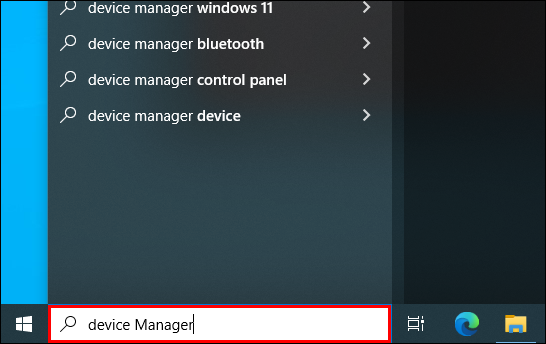
- Deschideți prima opțiune care apare.
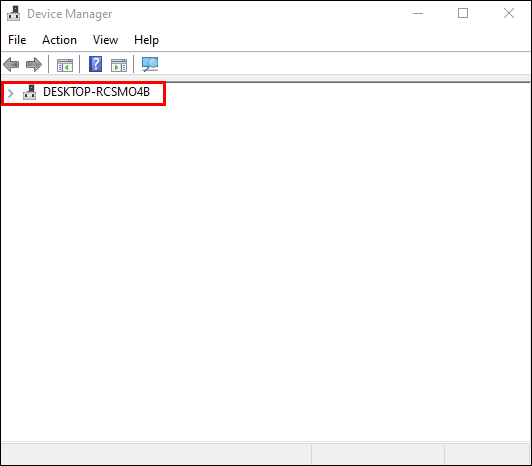
- Extindeți meniul „Controllere Universal Serial Bus”.
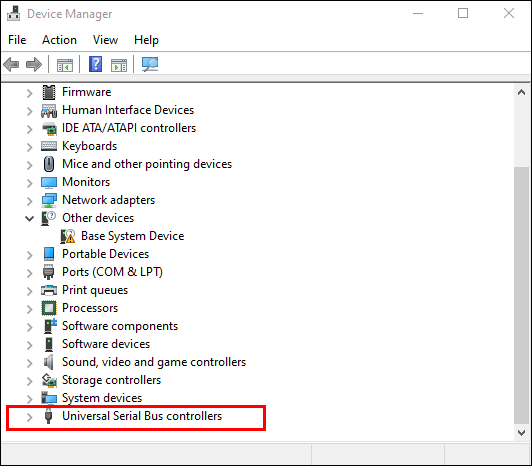
- Localizați dispozitivul pe care Windows nu îl recunoaște și faceți clic dreapta pe el. În cele mai multe cazuri, acest dispozitiv va fi marcat cu un semn galben de exclamare.
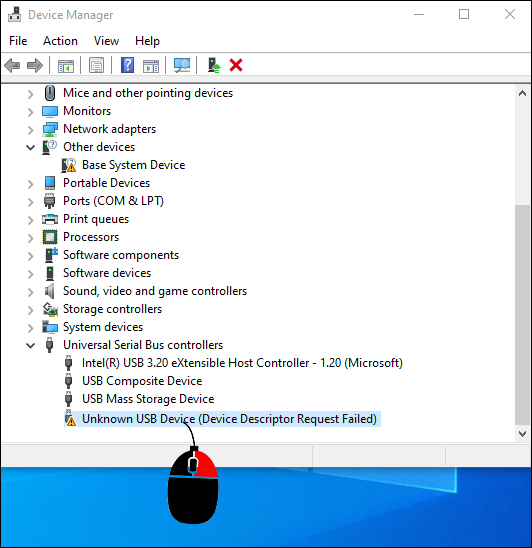
- Din opțiunile care apar, selectați „Actualizați driverele”.
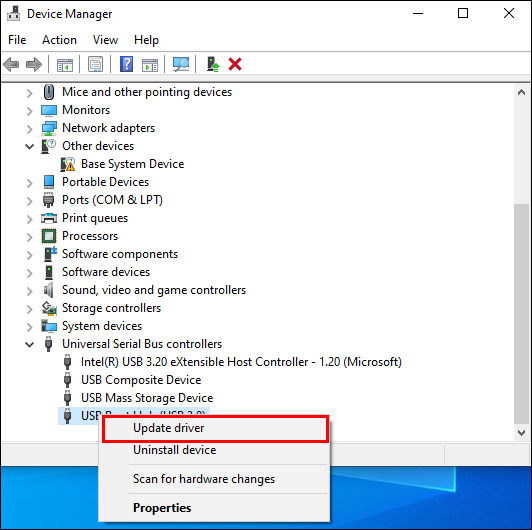
- Selectați prima opțiune din widgetul care apare pentru a căuta automat driverele relevante.
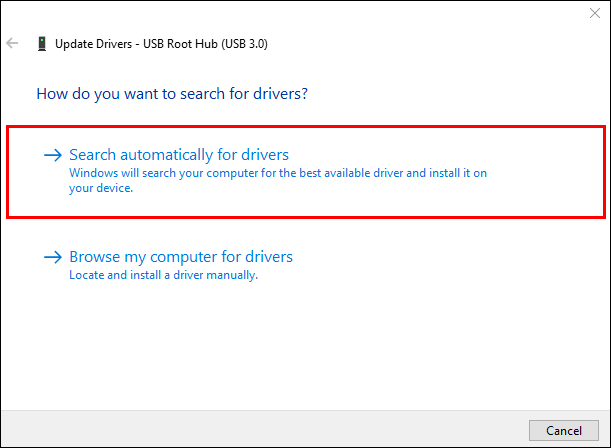
- Urmați instrucțiunile din expert pentru a finaliza descărcarea și instalarea driverelor relevante.
Vă rugăm să rețineți că căutarea automată a driverelor s-ar putea să nu funcționeze în majoritatea cazurilor, deoarece, dacă Windows ar avea acces la acestea, le-ar detecta și instala automat – nu ar trebui să le căutați și să le instalați manual. Dar, în unele cazuri, cea mai bună opțiune este să căutați driverele pe internet și apoi să le descărcați și să le instalați.
Urmați pașii de mai jos pentru a găsi numele driverelor USB pe care ar trebui să le instalați:
- Deschideți „Manager dispozitive”.
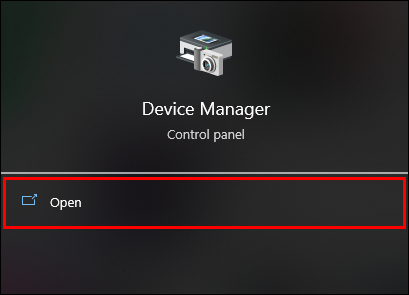
- Sub „Controllere Universal Serial Bus”, selectați dispozitivul USB la care încercați să vă conectați.
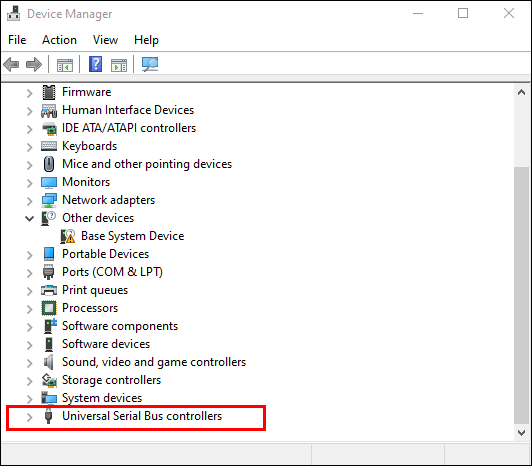
- Faceți clic dreapta pe dispozitiv și alegeți „Proprietăți”.
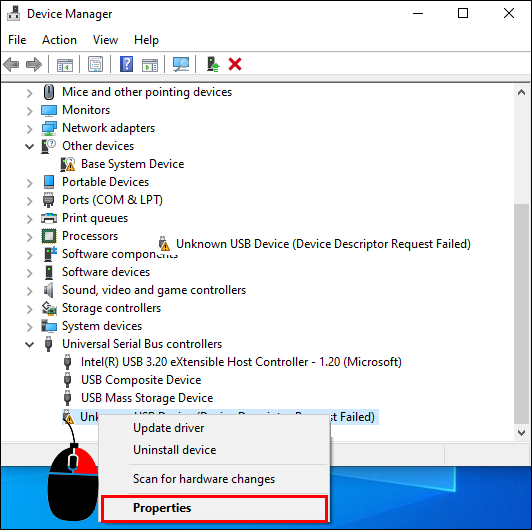
- Navigați la fila „Evenimente”.
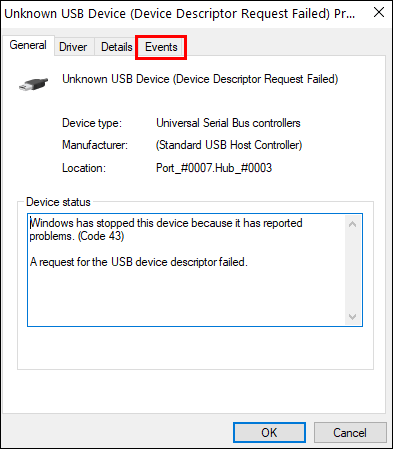
- Veți găsi ID-ul driverelor de dispozitiv în prima linie a casetei „Informații”.
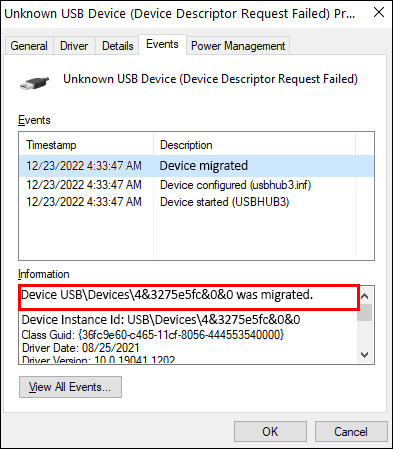
- Căutați drivere pe internet, apoi descărcați și instalați-le.
Odată ce driverele sunt instalate, reporniți computerul și conectați cablul pentru a vedea dacă este recunoscut acum. Dacă cablul tot nu este recunoscut de computer, încercați celelalte remedieri de mai jos.
Reveniți la driverele anterioare
Spre deosebire de credința populară, actualizarea driverelor la versiunea curentă poate cauza, de asemenea, diverse probleme de software și hardware. Și conexiunea USB nu face excepție. Deci, încercați să reveniți la versiunea driverului instalat anterior și vedeți dacă asta rezolvă problema.
Actualizați Windows
Lucrul pe un computer Windows care nu este actualizat poate atrage erori care pot împiedica funcționarea normală a sistemului. Prin urmare, verificați întotdeauna dacă sistemul de operare al computerului dvs. este actualizat la cea mai recentă versiune pentru a fi în siguranță. Pentru a afla dacă sistemul dvs. de operare Windows este actualizat, urmați pașii de mai jos:
- Pe computer, deschideți „Setări”.
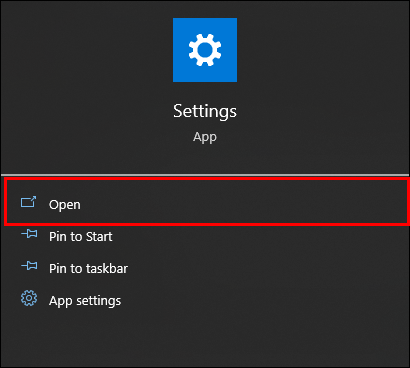
- Selectați „Actualizări și securitate”.
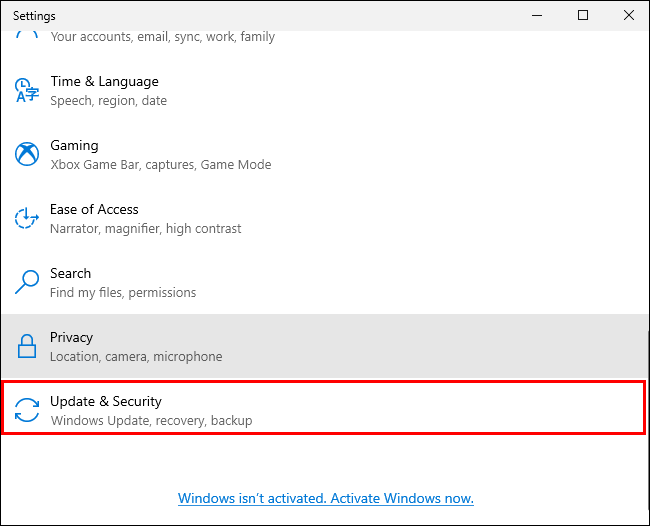
- Faceți clic pe „Căutați actualizări”.
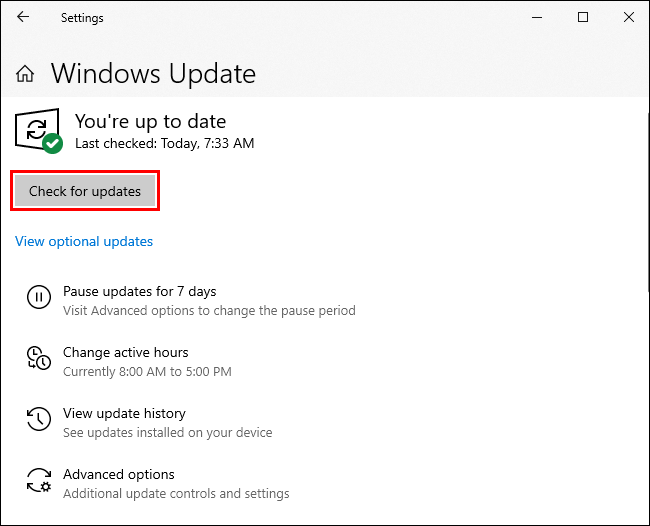
- Dacă există actualizări disponibile, descărcați-le și instalați-le.
- După ce computerul are toate actualizările instalate, reporniți-l.
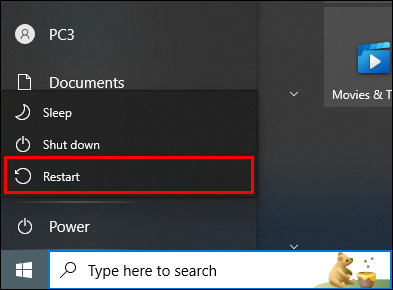
- Acum, conectați cablul USB pentru a vedea dacă este recunoscut de computer.
Dezactivați modul de suspendare selectivă USB
Modul de suspendare selectivă USB oprește unitatea externă USB, ceea ce ar putea face ca Windows să nu recunoască dispozitivul. Deci, verificați dacă modul este activat. Dacă este, dezactivați-l urmând pașii de mai jos:
- Pe computer, căutați „Plan de alimentare”.
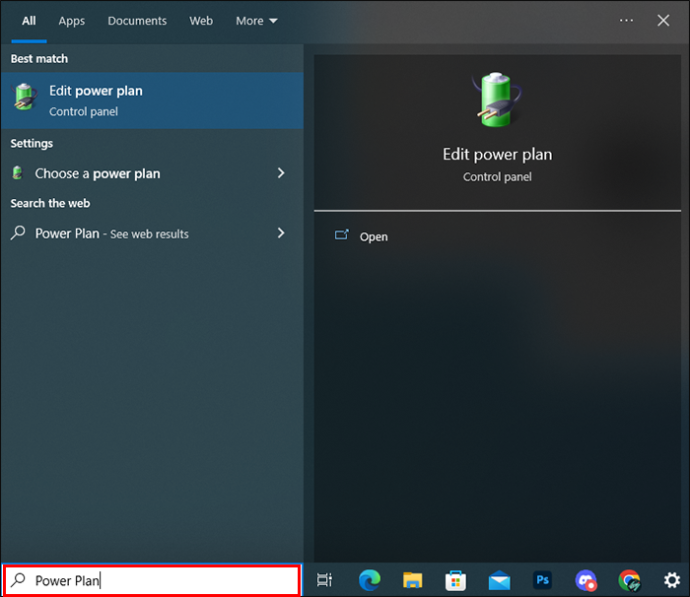
- Selectați opțiunea care spune „Alegeți un plan de alimentare”.
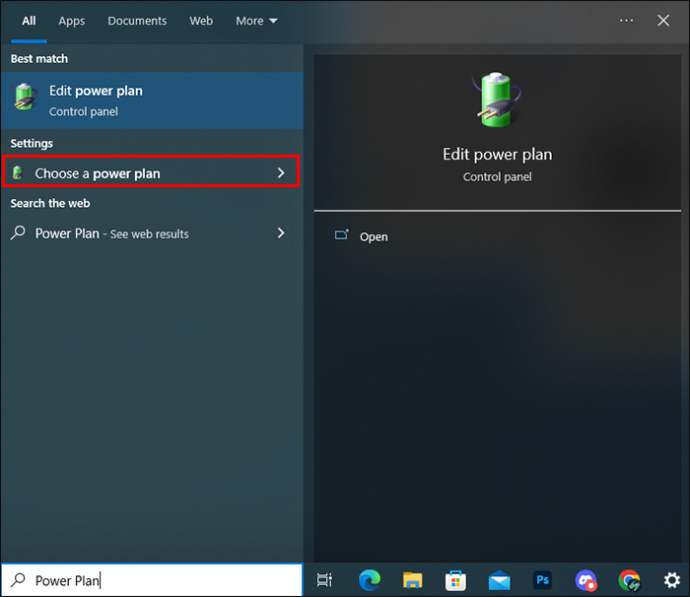
- Navigați la planul selectat și faceți clic pe „Schimbați setările planului”.
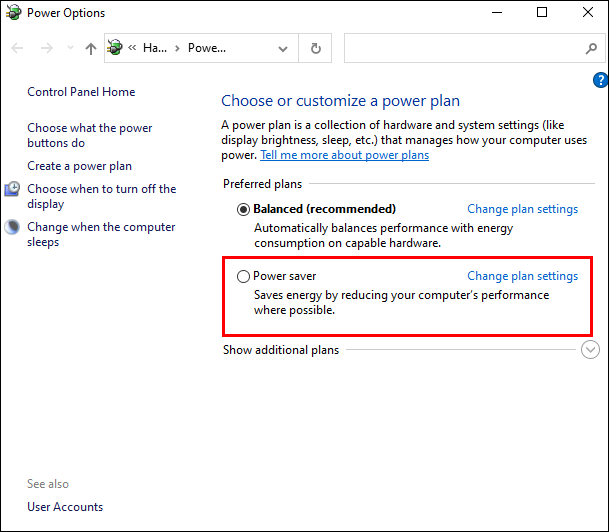
- Accesați „Schimbați setările avansate de alimentare” și extindeți „Setări USB”.
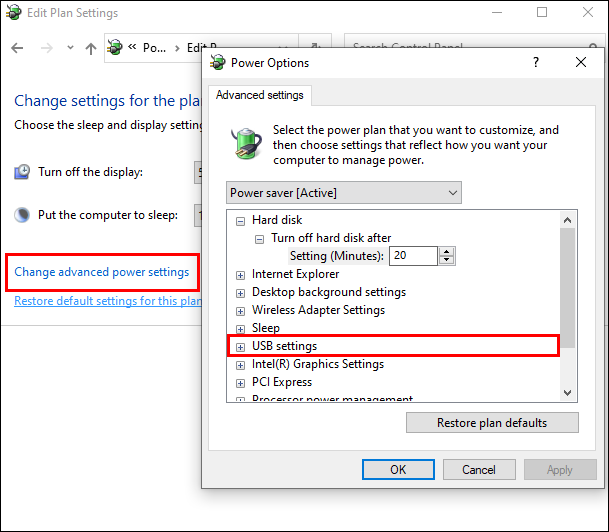
- Accesați „Setări de suspendare selectivă USB”, apoi extindeți meniul „Conectat”.
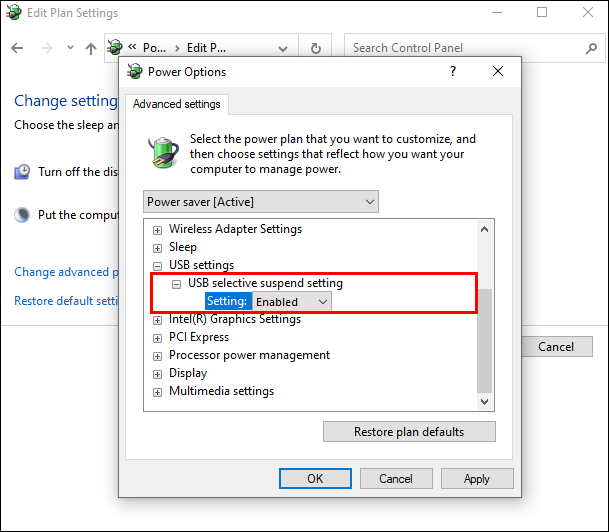
- Alegeți „Dezactivat” din opțiunile din meniul drop-down.
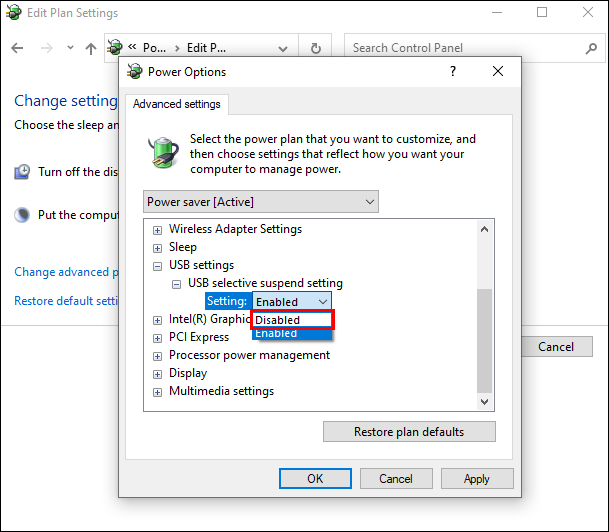
- Acum, accesați „Aplicați”, apoi „OK”.
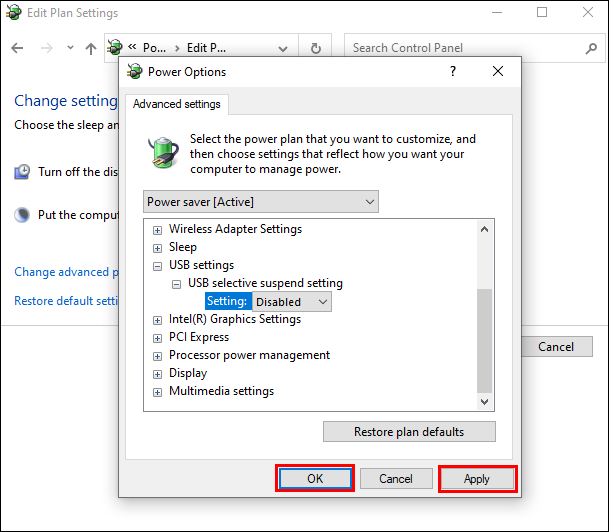
- Reporniți computerul și conectați USB-ul pentru a vedea dacă problema a fost rezolvată. Dacă problema persistă, încercați următoarea soluție.
Verificați dacă cablul USB pe care îl utilizați nu este defect
Uneori, cablurile USB pur și simplu nu mai funcționează și nu puteți face nimic în acest sens. Și mai rău, poate fi defect imediat scos din cutie. Pentru a verifica dacă un cablu este defect, conectați-l la computer și la telefon și vedeți dacă telefonul se încarcă. Dacă telefonul nu se încarcă, atunci este posibil ca cablul USB să fie defect. Pentru a fi sigur, repetați același proces cu un alt computer. Dacă apare aceeași problemă, luați în considerare utilizarea unui alt cablu USB.
Unele computere au o lumină LED care se aprinde atunci când portul detectează că a fost introdus un dispozitiv USB sau un cablu. Așadar, conectați cablul sau dispozitivul USB la computer și verificați dacă această lumină se aprinde. Dacă nu, înseamnă că USB-ul este defect și trebuie înlocuit.
Conectați cablul la un alt computer pentru a verifica dacă computerul este defect
Când Windows nu vă recunoaște dispozitivul, este ușor să credeți că cablul este problema. Cu toate acestea, nu este neobișnuit să descoperiți că hardware-ul computerului are probleme. Așadar, încercați să conectați USB-ul pe care îl utilizați la un alt computer pentru a vedea dacă este recunoscut. Dacă se întâmplă, atunci hardware-ul computerului este în spatele performanței defectuoase.
Dacă nu ați avut noroc cu soluțiile de mai sus, este posibil ca computerul să fie de vină. În acest caz, cel mai bine este să vizitați cel mai apropiat magazin de reparații de computere, astfel încât un specialist în hardware să poată examina computerul și să determine cauza de bază a problemei.
Obțineți computerul Windows să recunoască din nou USB-ul
Deși există multe motive pentru care computerul ar putea să nu recunoască USB-ul, există și tot atâtea remedieri ale problemei. În cele mai multe cazuri, puteți rezolva problema deconectand și conectând cablul USB, schimbând portul sau cablul USB cu care vă conectați sau repornind fereastra. Dacă aceste remedieri nu funcționează, poate fi necesar să utilizați remedieri mai extreme, cum ar fi actualizarea driverelor computerului.
Indiferent, sperăm că unele dintre remediile menționate în acest articol vor face computerul Windows să recunoască din nou cablul USB.
Ați întâmpinat vreodată probleme la conectarea dispozitivului USB la un computer Windows? Cum ai rezolvat-o? Vă rugăm să ne anunțați în secțiunea de comentarii de mai jos.








